如何查看iis版本
不同版本的 Windows 操作系统,IIS版本也不同(操作系统版本升高,IIS版本也随之升高),但查看IIS版本的方法完全一样,该如何查看自己的IIS版本呢?
一、Windows server 2008 R2 如何查看iis版本(其它版本操作系统也适用)
1、快捷步骤:开始 → 管理工具 → Internet 信息服务(IIS)管理器 → 帮助 → 关于Internet 信息服务。
2、详细步骤:
1)依次选择“开始 → 管理工具 → Internet 信息服务(IIS)管理器”,打开窗口如图1所示:
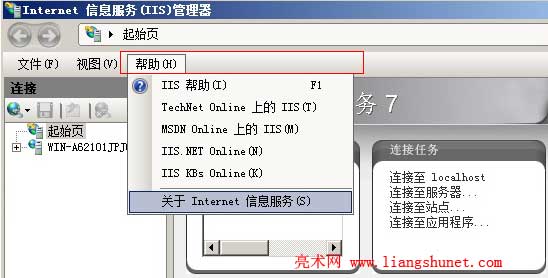
图1
2)选择“帮助”菜单,再选择“关于Internet 信息服务”,打开窗口如图2所示:
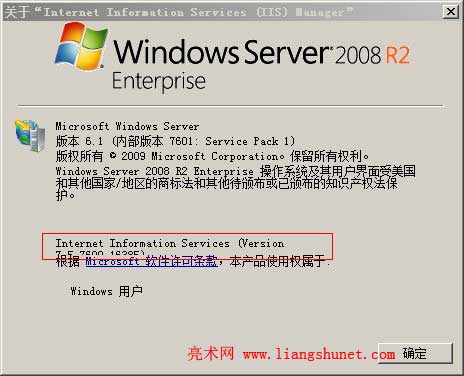
图2
图2中版本信息被遮挡了,但可以看到一部分(红色方框内)。
二、Windows server 2019 如何查看iis版本
1、依次选择“开始 → Windows 管理工具 → Internet Information Services (IIS)管理器”,单击“帮助”,弹出菜单如图3所示:
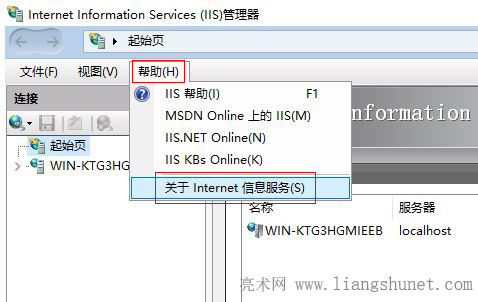
图3
2、选择“关于 Internet 信息服务”,打开窗口如图4所示:
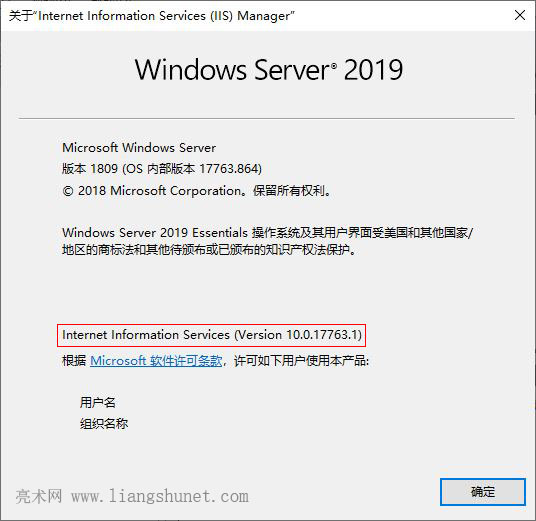
图4
3、图4中,Internet Information Services 右边就是iis版本,即 Windows server 2019 的iis版本为 Version 10.0.17763.1。
三、用命令如何查看iis版本
1、按 Windows 徽标键 + R(Windows 徽标键在左 Ctrl 右边),打开“运行”窗口,输入 inetmgr,如图5所示:
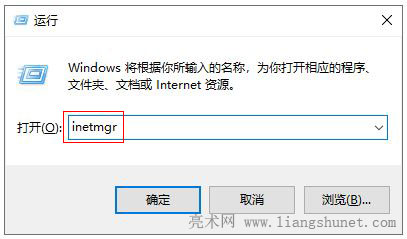
图5
2、按回车,打开“Internet Information Services (IIS)管理器”窗口,依次选择“帮助 → 关于 Internet 信息服务”,打开窗口如图4所示:
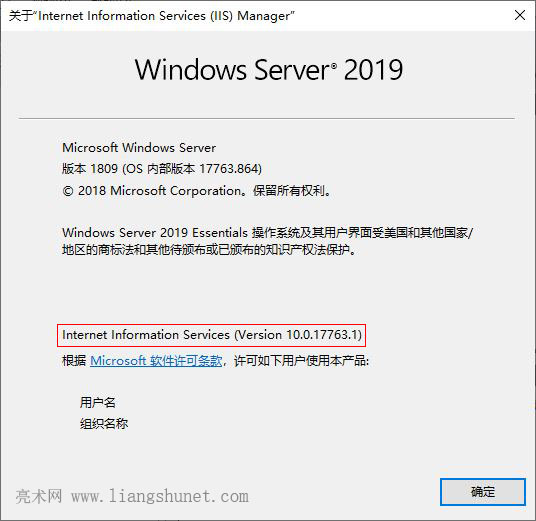
图4
3、Version 10.0.17763.1 就是当前安装的iis版本。
四、用 PowerShell 查看iis版本
1、单击“开始”,在弹出的菜单中选择 Windows PowerShell,打开 Windows PowerShell 窗口,如图6所示:
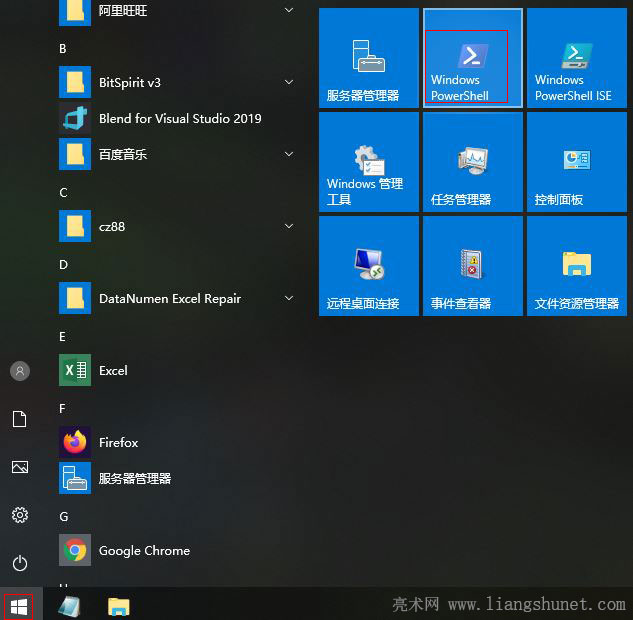
图6
2、复制 [System.Diagnostics.FileVersionInfo]::GetVersionInfo("C:\Windows\system32\notepad.exe").FileVersion,转到 Windows PowerShell 窗口,单击右键粘,按回车,显示iis版本,如图7所示:
图7
附:Windows 各版本对应的IIS版本如下:
Windows Server 2000是 IIS 5.0;
Windows XP 是 IIS 5.1;
Windows Server 2003 是 IIS 6.0;
Vista 和 Windows Server 2008 是 IIS 7.0;
Windows 7 和 Windows 2008 R2 是 IIS 7.5;
Windows 8 和 Windows Server 2012 是 IIS 8.0;
Windows 8.1 和 Windows Server 2012 R2 是 IIS 8.5;
Windows 10 和 Windows Server 2016、2019 是 IIS 10.0;

